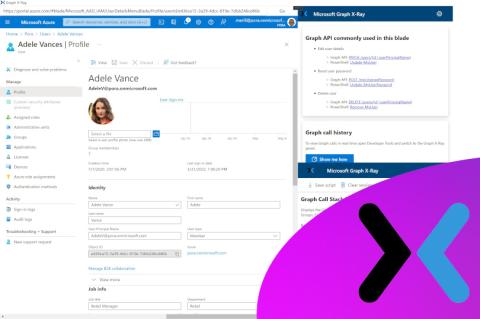Azure mit lokalen Netzen verbinden (1)
Azure bietet vielfältige Möglichkeiten, um Ressourcen in der Cloud mit lokalen Netzwerken zu verbinden. Dazu gehören auch Sicherheitsmechanismen und Loadbalancer, die den Datenverkehr zwischen Cloud und lokalem Rechenzentrum nicht nur zur Verfügung stellen, sondern absichern und hochverfügbar konfigurieren. IT-Administrator zeigt die Wege auf, um die Cloudumgebung mit dem lokalen Netzwerk zu verbinden. Im ersten Teil der Workshopserie schildern wir das Prinzip virtueller Netzwerke und schauen uns an, auf welchen Wegen sich diese einrichten lassen.
Um Serverdienste, Ressourcen oder VMs in Microsoft Azure miteinander zu verbinden, stehen verschiedene Netzwerkfunktionen zur Verfügung. Mit den Netzwerkdiensten lassen sich nicht nur Cloudressourcen in Azure verknüpfen, sondern auch mit dem eigenen Unternehmensnetzwerk verbinden. Das ermöglicht die Kommunikation zwischen der Cloud und lokalen Netzwerken. Hier seien zum Beispiel die virtuellen Netzwerke genannt. Diese sind Basis der Verbindung verschiedener Objekte in Azure und bieten eine Vielzahl an Möglichkeiten zur Kommunikation zwischen Cloudkomponenten und lokalen Servern.
Virtuelle Netzwerke verstehen
Bei der Verwaltung der virtuellen Netzwerke spielen auch die Subnetze eine Rolle, mit denen sich virtuelle Server und andere Dienste in Azure voneinander trennen lassen. Das ist auch bei der Verbindung einzelner Ressourcen in den virtuellen Netzwerken für die Anbindung an Netzwerken im Unternehmen wichtig. Die IP-Adressen in den Subnetzen lassen sich frei definieren.
Die IP-Adressen kommen innerhalb des virtuellen Netzwerks und der in diesem Netzwerk verbundenen Server zum Einsatz. Virtuelle Netzwerke und Subnetze erstellen Sie in der Verwaltungsoberfläche von Azure oder mit Skripten über die PowerShell. Zwischen den Subnetzen eines virtuellen Netzwerks erstellt Azure automatisch Routen. Das heißt, die Server in den verschiedenen Subnetzen können miteinander kommunizieren. Azure verteilt per DHCP automatisch IP-Adressen in den virtuellen Netzwerken. Natürlich lassen sich für einzelne Objekte, zum Beispiel VMs, innerhalb eines virtuellen Netzes auch statische IP-Adressen vergeben.
Subnetze können Sie jederzeit nachträglich zu den virtuellen Netzwerken hinzufügen. In den Einstellungen von virtuellen Netzwerken lässt sich für jedes festlegen, ob es auch mit anderen Netzen kommunizieren oder an Firmennetzwerke angebunden werden soll. Für die Integration in ein lokales Unternehmensnetz kommt das Azure-VPN-Gateway oder Express-Route zum Einsatz. Lokal muss daher ein Endgerät positioniert sein, das diese Technologien unterstützt.
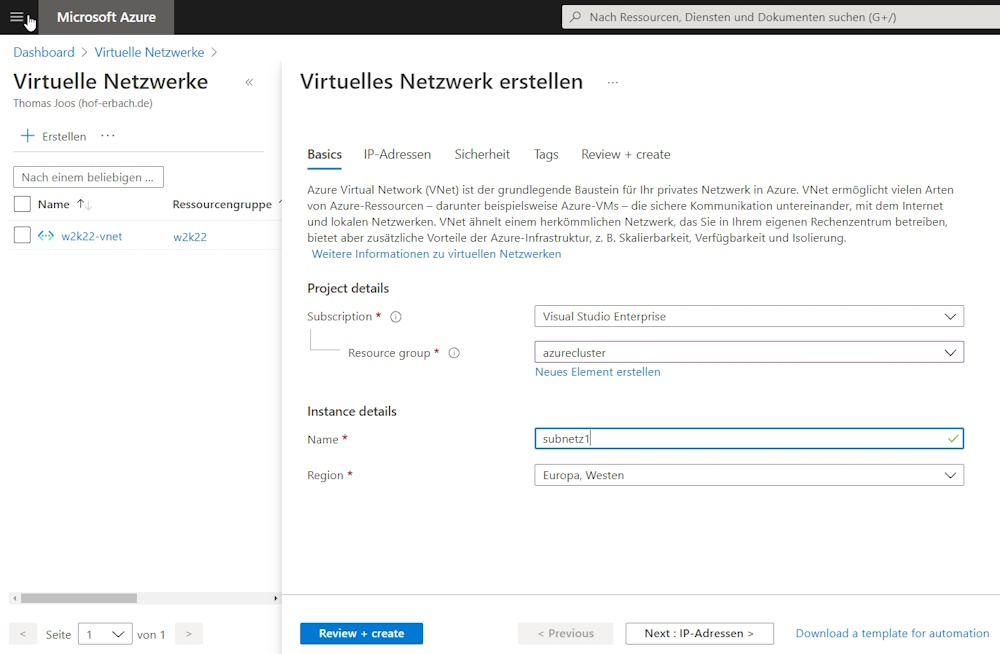
Sie können die Einstellungen virtueller Netzwerke jederzeit anpassen. So erstellen Sie zum Beispiel weitere Subnetze, fügen Gateways hinzu, binden lokale Netzwerke an und vieles mehr. Auch die DNS-Server lassen sich jederzeit konfigurieren und erweitern. In den Einstellungen von VMs sind die zugeordneten virtuellen Netzwerke zu sehen. Diese verwalten Sie im Webportal von Azure im Bereich "Virtuelle Netzwerke". Buchen Sie anschließend virtuelle Server oder Clouddienste, können Sie im Assistenten zum Erstellen des neuen Objekts das jeweilige virtuelle Netzwerk auswählen. Verfügt dieses über ein VPN-Gateway oder eine Express-Route in das lokale Rechenzentrum, kann auch hier eine Kommunikation erfolgen. Eine neue Express-Route-Leitung wird ebenfalls im Webportal erstellt.
Aber nicht nur beim Erstellen von virtuellen Servern steht das virtuelle Netzwerk in Azure zur Verfügung, auch in den Assistenten zum Anlegen von Clouddiensten. So besteht zum Beispiel die Möglichkeit, einen Hadoop-Cluster auf Basis von Azure HDInsight in einem gemeinsamen virtuellen Netzwerk mit verschiedenen anderen Windows- oder Linux-Servern zu betreiben. Verfügt das virtuelle Netz über ein Azure-VPN-Gateway oder eine Express-Route, wird auch hier die Kommunikation weitergeleitet.
Virtuelle Netzwerke erstellen
Über den Menüpunkt "Virtuelle Netzwerke" legen Sie wie erwähnt mithilfe eines Assistenten ein neues Netzwerk an. Dabei geben Sie auch die IP-Adresse des DNS-Servers im virtuellen Netzwerk an und bauen eine Verbindung zum Unternehmensnetzwerk auf, zum Beispiel über ein VPN. Als DNS-Server lassen sich an dieser Stelle auch welche aus dem Internet oder aus dem Unternehmensnetzwerk hinterlegen, wenn eine Anbindung an das Firmennetzwerk per VPN konfiguriert ist. Durch diese Verbindung lassen sich in dem Fall Daten zwischen Azure und dem lokalen Unternehmensnetzwerk austauschen. Die Anbindung an das Unternehmensnetzwerk erfolgt auf Basis eines IPSec-VPNs.
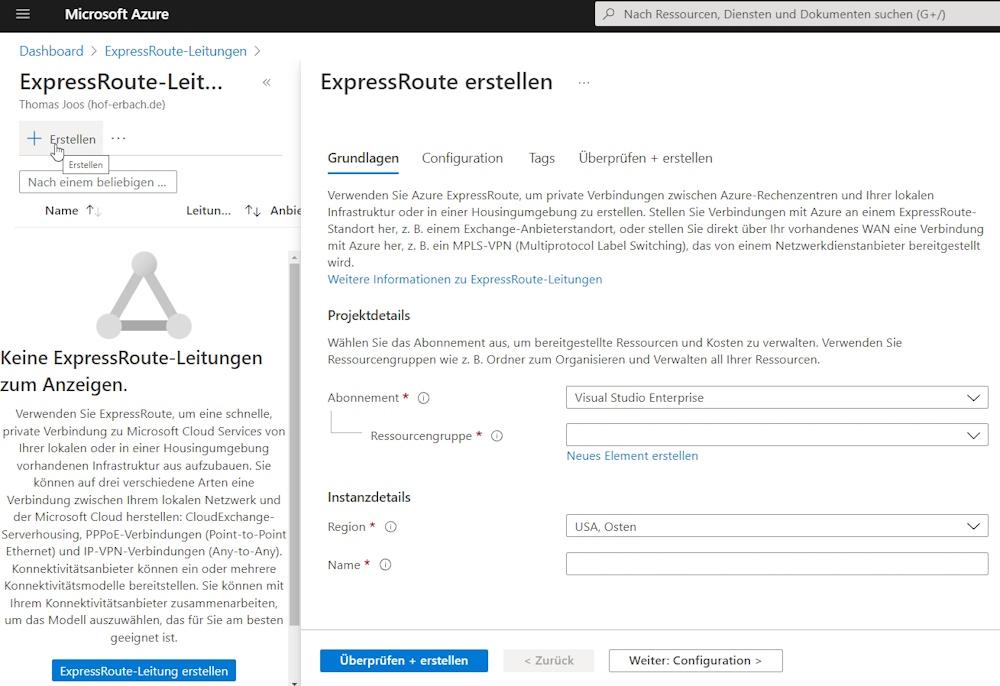
Sobald das Unternehmensnetz mit dem virtuellen Azure-Netzwerk verbunden ist, können die Clouddienste auf Ressourcen im Unternehmen zugreifen und Anwender und Serverdienste sind in der Lage, im lokalen Netzwerk auf die Clouddienste und virtuellen Computer in Azure zuzugreifen. Sie können beim Erzeugen eines neuen virtuellen Netzwerks auch Adressräume darin erstellen. Azure routet automatisch alle Subnetze und Adressräume, die Sie anlegen. Erzeugen Sie neue Subnetze, werden diese automatisch geroutet. Sie können für Subnetze auch benutzerdefinierte Namen festlegen. Diese finden Sie dann in den verschiedenen Assistenten zum Erstellen neuer Ressourcen, zum Beispiel virtueller Server, sodass sich Subnetze leichter zuordnen lassen. Klicken Sie auf "Erstellen", um das virtuelle Netzwerk mit den Einstellungen zu konfigurieren, die Sie im Assistenten festgelegt haben. Den Fortschritt des Vorgangs sehen Sie im Nachrichtenbereich von Azure.
Alle virtuellen Netzwerke, die in einem Azure-Abonnement vorhanden sind, lassen sich im Webportal über den Bereich "Virtuelle Netzwerke" auch nachträglich anpassen. Dazu klicken Sie auf das entsprechende Netzwerk und im sich öffnenden Fenster können Sie anschließend VPNs konfigurieren, DNS-Server für das Netzwerk festlegen sowie weitere Subnetze anlegen und vieles mehr. Im Dashboard des virtuellen Netzwerks sind die Ressourcen zu sehen, die das virtuelle Netzwerk nutzen. Bei der Planung des Adressraums von IP-Adressen müssen Sie darauf achten, dass sich die IP-Adressen nicht mit anderen überschneiden, auch nicht mit den IP-Adressen im Unternehmen, wenn das virtuelle Netzwerk an das Unternehmensnetzwerk angebunden werden soll.
jp/ln/Thomas Joos
Im zweiten Teil der Workshopserie binden wir den Connection Broker an und erklären, was es mit dem Cloudzeugen auf sich hat.